はじめに
毎日MacBook AirとiOSデバイスであるiPhoneとiPad miniを触りまくっている@fwhx5296ことShigeです。
「1Keyboard」で愛機MacBook AirからiOSデバイスへ入力したらとても快適だった
iPhoneやiPad miniなどのiOSデバイスに文字入力する場合、ソフトウェアキーボードが表示され画面の半分程度が占領されてしまいます。
その為に購入したのが今でもノマド時に使用しているBluetoothキーボードのエントリーがこちら。
[iPad mini][Bluetoothキーボード]iPad miniのBluetoothキーボードがやってきたので開封の儀を行ってみた件
このBluetoothキーボードは、形も色合いもまるでiPad miniと標準セットみたいなキーボードでとても気に入っております。
しかし、毎日使っているわけでもなく、キーの間隔や大きさ、打鍵深さ等はMacBook Airには叶いません。
また、自宅でMacBook Airを使用している時は、iPhoneは常時Dockに立てています。
▼こんな状況です。
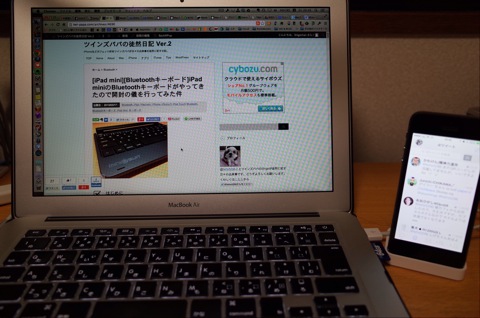
なので、iOSデバイスとMacBook AirをBluetoothでペアリングしてキーを打ってみたいなぁと以前から思っていたところ、以下のエントリーを拝見しました。
MacBook AirなどのキーボードからiOSへ入力可能にするアプリ『1Keyboard』 | crocodile notebook [ 鰐ノート ]
早速Macの「1Keyboard」アプリをダウンロード。
iPhone側の設定は、「設定」>「Bluetooth」>「オン」に設定。
Mac側の設定は、「システム環境設定」>「Bluetooth」>「入」に設定。
お互いが認識あってペアリングされると思います。
▼「1Keyboard」を起動します。
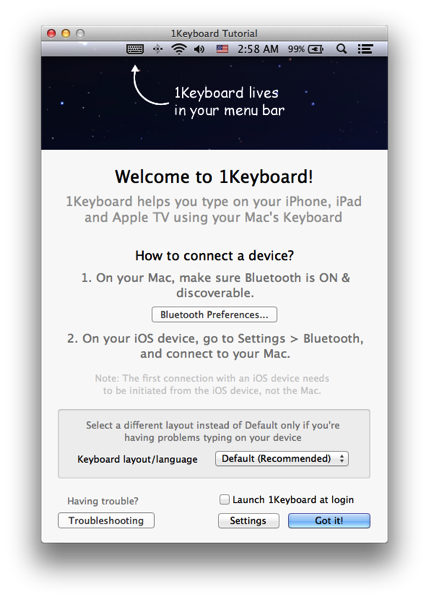
▼何度かペアリングを失敗しましたが、再起動等を繰り返していると成功しましたw
ペアリング成功後、タスクバーにある「1Keyboard」をクリックすると「iPhone 5s」と認識しております。
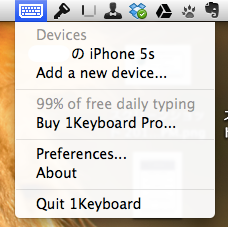
▼MacBook Airを使って、iPhoneに入力するには「1Keyboard」を起動すればOK。「1Keyboard」稼働時は常時このアイコンが表示されています。[ESC]キーを押下すると終了します。
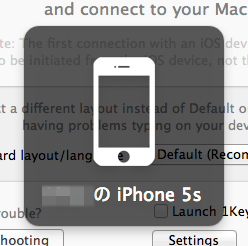
▼iPad miniも追加しようとすると、下図が出現しBasic版は1デバイスのみらしい。デバイスを追加しようとすると、Pro版へアップグレードしないといけません。
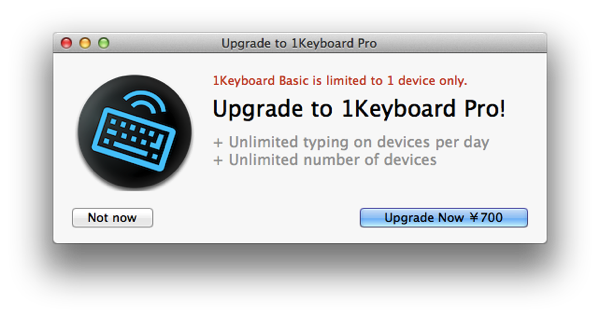
▼快適で何度も試してみて、いよいよiPhoneでブログ用のスクリーンショットを撮影しようと起動した途端、以下のアラートが(;・∀・)
なんと!一日分のタイピングに到達してしまったとのことwwはめられたww
・・・ってことで、今後も使うであろうと考え、思い切ってPro版を購入(;ー`дー´)キリッ
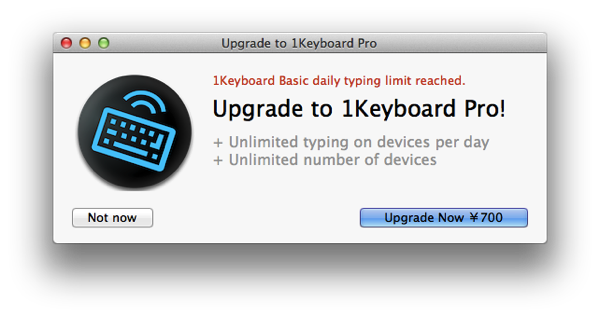
▼はいはい、払います。
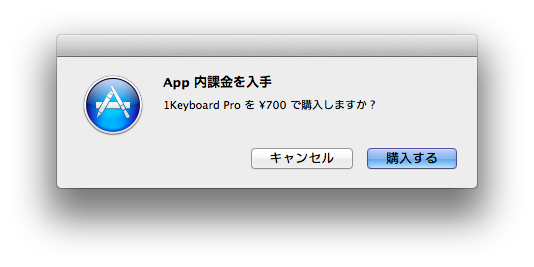
▼どういたしまして。。。ρ(▼、▼*)

▼これで、iPad miniもペアリングできるし、一日何文字打ってもアラートが表示されることはないでしょう!( ー`дー´)キリッ
待望のiPhoneのスクショです!
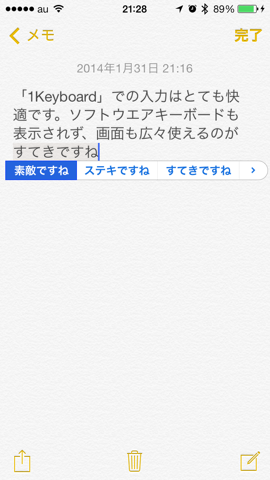
▼「1Keyboard」の起動は、[control]+[スペース]で【Spotlight】で秒速起動し「1」を打てばOK。素早いですね!
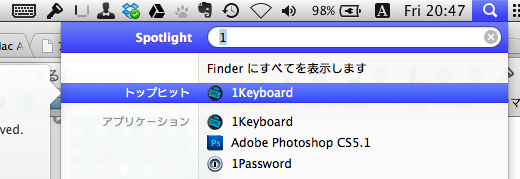
おわりに
短文についてはわざわざ「1Keyboard」を起動する必要はありませんが、Facebookやメールについては長文になりがちなので、サクッと「Spotlight」で「1Keyboard」を起動し、iPhoneの入力をMacBook Airで行います。
まぁ、全てMacBook Airで行えるのですが、気分的にiPhoneやiPad miniを使いたいときってありますからね。。。
物好きですねw



![[Mac][iPhone]愛機MacBook AirからiOSデバイスへ入力したらとても快適だった件](https://twi-papa.com/wp-content/uploads/2014/01/IMG_2812.png)
コメントはこちら